文章详情页
Win10删除开机密码的小技巧 电脑删除开机密码的方法
浏览:35日期:2022-06-21 18:50:24
Win10删除开机密码的小技巧,电脑删除开机密码的方法,电脑开机密码可以保护我们的隐私安全,但取消就有点复杂了,最近许多小伙伴反映找不到删除开机密码的入口,难道设置了密码就不能删除吗?小编为大家带来了另一个思路的删除开机密码的方法,有需要的赶快来看看吧。

如何删除开机密码
方法一
1、win+R快捷键打开运行窗口,输入“netplwiz”命令,回车。
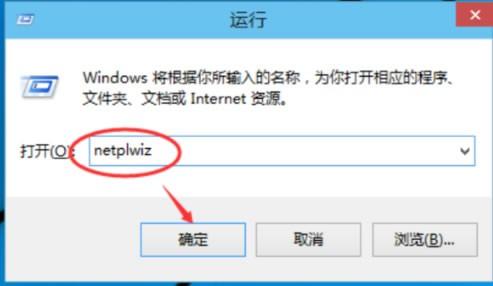
2、在打开的用户账户窗口中取消“要使用本计算机,用户必须输入用户名和密码”的勾选,点击确定。

3、输入用户名密码,点击确定就没有开机密码啦。
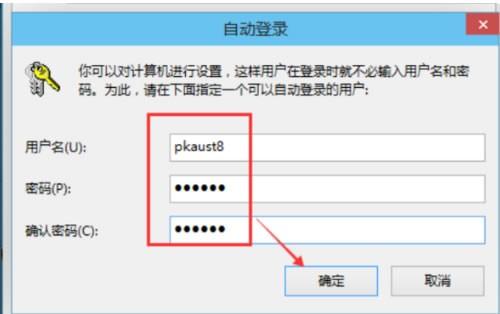
方法二
1、win+I快捷键打开设置窗口,点击账户。
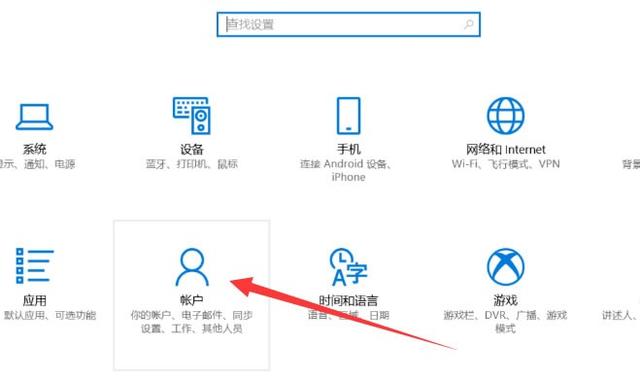
2、点击左侧的登录选项,右侧点击密码下方的更改按钮。
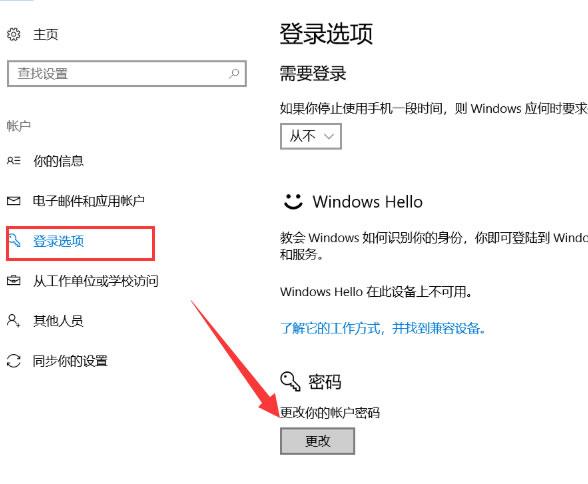
3、输入当前密码,点击下一步。
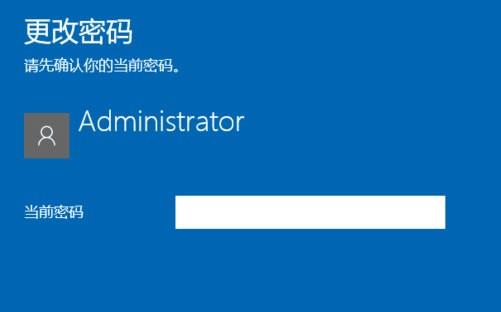
4、这一步骤什么都不要填写,直接点击下一步完成即可。
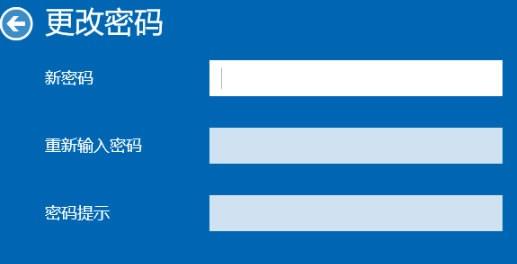
相关文章:
1. Mac电脑Steam社区打不开怎么办?Mac无法打开Steam社区的解决方法2. FreeBSD FreeNAS安装图解教程3. Unix vmstat 命令详解宝典4. centos7怎么关闭ipv6仅使用ipv4?5. Freebsd+IPFW结合使用防小规模DDOS攻击的配置方法6. Win11 Build预览版25276怎么启用新版文件管理器?7. XP系统注册表如何快速还原到上次成功启动时的状态8. CentOS7开启 BBR为VPS加速详解9. Windows Modules Installer Worker是什么进程?硬盘占用100%的原因分析10. UOS应用商店不能用怎么办? uos系统应用商店不能使用的解决办法
排行榜

 网公网安备
网公网安备